Vaikka YouTube saattaa olla verkkovideoiden suurin kohde (puhumattakaan yhdestä verkon suurimmista sosiaalisista verkostoista), Twitch on kaupungin suuri nimi, kun etsit suoratoistosisältöä. YouTube Live on yrittänyt täyttää tämän markkinaraon, mutta mikään suoratoistopalvelu ei ole kasvanut niin suureksi kuin Twitch näin lyhyessä ajassa.
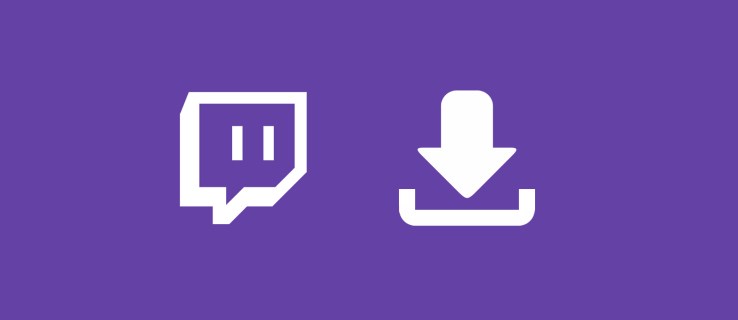
Twitch esiteltiin lähes seitsemän vuotta sitten heinäkuussa 2011 peliin keskittyneenä jatkona Justin.tv:lle, tuolloin suositulle suoratoistopalvelulle. Kun pelivirrat kasvoivat nopeasti, Justin.tv keskittyi edelleen enemmän Twitchiin ja teki lopulta Twitchistä yrityksensä päätuotteen sulkemalla Justin.tv:n lopullisesti. Vain pari viikkoa Justin.tv:n sulkemisen jälkeen Amazon osti Twitchin lähes miljardilla dollarilla. Neljän vuoden aikana palvelu on kasvanut tähtitieteellisesti.
Twitch ei kuitenkaan ole vain pelaajille ja pelaajille, vaikka se saattaa näyttää siltä verkkosivuston etusivulta. Twitch on hitaasti laajentanut kattavuuttaan kattamaan musiikkistriimien, radio-ohjelmien ja podcastien kaltaiset sisällöt sekä kaksi suurta ei-peleihin liittyvää kategoriaansa: Creative, joka keskittyy ensisijaisesti taideteosten ja muiden projektien luomiseen, ja IRL (In Real Life) , jonka avulla käyttäjät voivat suoratoistaa itseään päivittäisessä elämässään.
Kaikki nämä eri luokat ovat katsottavissa, joten melkein jokaiselle löytyy jotakin heidän kiinnostuksen kohteistaan riippumatta.

Twitchissä saatavilla olevan sisällön määrä takaa pohjimmiltaan sen, että monet ihmiset haluavat katsoa jotain palvelusta, olipa kyse pelaamisesta, podcasteista tai vain Twitch-suosikkipersoonallisuuksistasi, joita haluat ottaa mukaan liikkeelle.
Mutta mitä teet, jos suosikkistreamisi jäi väliin tai haluat ladata jotain katsottavaksi myöhemmin?
Toisin kuin YouTuben kaltainen palvelu, jonka avulla voit ladata videoita virallisesti rekisteröitymällä YouTube Premium -tiliin, Twitchillä ei ole offline-vaihtoehtoa.
On kuitenkin ehdottomasti mahdollista tallentaa videoita ja leikkeitä offline-käyttöä varten – sinun on vain osattava tehdä se. Sukellaanpa syvästi, mitä Twitch-leikkeet ovat, kuinka Twitch-leikkeiden lataaminen on mahdollista ja kuinka voit ottaa täyspitkiä leikkeitä ja videoita offline-tilaan.
Ero leikkeiden ja videoiden välillä
Toisin kuin YouTube, videon ja leikkeen välillä on melko merkittäviä eroja. Vaikka täyspitkiä on-demand-videoita on olemassa, kaikkia Twitch-streameja ei tallenneta automaattisesti.
Streamereiden on mahdollistettava streamien arkistointi; se ei ole oletuksena automaattisesti käytössä. Kun sinä tai suosikkistriimaajasi olet sallinut mahdollisuuden tallentaa suoratoistonsa omalle kanavalleen, sisällön tallentamiseen on edelleen rajoituksia. Vaikka YouTube saattaa pitää sisällössä äärettömän kauan suoran lähetyksen tai videon latauksen jälkeen, Twitch asettaa joitain rajoituksia leikkeiden tallentamiselle verkkosivustolle.
Kun käyttäjä on ottanut automaattisen arkistoinnin käyttöön, hänen videonsa näkyvät hänen sivullaan tallennettuna 14 päivän ajan tavallisille striimaajille. Jos sinulla on Amazon Prime, voit päivittää Twitch Primeen saadaksesi pääsyn 60 päivän arkistoon. Vaihtoehtoisesti, jos sinusta on tehty Twitch-kumppani, myös streamisi arkistoidaan kuudenkymmenen päivän ajan.

Kohokohdat sen sijaan eroavat videoista. Jos kohokohta tallennetaan tilillesi, se kestää ikuisesti, toisin kuin tavallisilla tileillä vain 14 tai 60 päivää.
Mitä eroja videotyypeillä on? Kohokohdat ovat paljon pidempiä kuin leike, ja ne vievät usein kokonaisia videoita kerrallaan. Sillä välin leikkeet vaihtelevat tyypillisesti 30–60 sekuntia, enimmäispituus on 60 sekuntia sisällön muokkaustavasta riippuen. Kohokohdat ovat tekijän tai erityisesti valitsemien editorien tekemiä, mutta leikkeitä voivat tehdä kuka tahansa, joka haluaa tallentaa sisältöä omalle sivulleen.
Muusta striimaussisällöstä luomasi leikkeet tallennetaan suoraan omalle tilillesi leikkeiden hallintaan. Näin voit tallentaa sisällön suoraan omalle sivullesi.

Puhutaanpa leikkeiden ja videoiden tallentamisesta suoraan valitsemaasi laitteeseen.
Leikkeiden lataaminen Twitchistä
Aloitetaan perusasioista. Jos olet löytänyt leikkeen, joka kannattaa mielestäsi tallentaa offline-tilaan – olipa kyseessä sitten eeppinen juke League of Legends, viimeisen sekunnin maali sisään Rakettiliigatai pelin viimeinen tappo Fortnite, se on mahdollista tehdä.
Leikkeen luominen mistä tahansa sisällöstä on melko helppoa, ja se voidaan suorittaa suoraan alustan varsinaisessa videosoittimessa. Kun olet tallentanut leikkeen omalle Twitch-tilillesi, voit ladata leikkeen suoraan työpöydällesi.

Twitchillä sallittiin leikkeiden lataaminen suoraan Firefoxin ja Chromen videosoittimesta napsauttamalla videota hiiren kakkospainikkeella ja valitsemalla pikavalikosta "Tallenna video nimellä…" -kehote.
Valitettavasti äskettäinen muutos toukokuussa 2018 aiheutti sen, että klippejä ei enää voi ladata. Twitchin Clips-tiimin kehittäjien mukaan tämä muutos oli tahaton. Sellaisenaan on ehdottomasti mahdollista, että tämä ominaisuus palaa Twitchiin jossain vaiheessa, jolloin sisällöntuottajat ja striimaajat voivat ladata leikkeitä jälleen.
Näitä tulevia muutoksia esittelevässä viestissä todettiin, että he halusivat striimaajien hallitsevan paremmin sisältöään, joten älä odota latauspainikkeen leviävän koko sivustolle pian. On kuitenkin olemassa tapa ladata leikkeitä ilman vanhaa "Save Video As..." -kehotekomentoa, ja kummallista kyllä, se edellyttää AdBlock Plus:n, uBlock Originin tai minkä tahansa muun mainosten eston käyttämistä tietokoneellasi.
Testasimme sen Chromella ja uBlock Originilla, mutta alkuperäiset ohjeet käyttävät AdBlock Plusia.
Aloita tallentamalla leike, jonka haluat ladata, omalle tilillesi tai etsi leike jonkun muun leikesivulta. Tämä vain toimii leikkeiden kanssa, joten varmista, että lataamasi segmentit ovat kuusikymmentä sekuntia tai lyhyempiä. Teoriassa voit ladata useita leikkeitä vierekkäisistä hetkistä videoon, muokata niitä yhdessä ja luoda pidemmän videon, mutta se vaatii vakavaa aikaa ja paljon työtä. On parasta käyttää tätä menetelmää vain leikkeille.
Jos haluat ladata pidempiä videoita, alla on myös siihen opas.

Aloita avaamalla laitteesi mainosblokkeriasetukset napsauttamalla hiiren kakkospainikkeella selaimen kuvaketta ja valitsemalla "asetukset". Tämä avaa estoasetusten välilehden suoraan selaimessasi.
Etsi "Omat suodattimet" -asetus mainosblokkeristasi. uBlock Origin -käyttäjille se on "Omat suodattimet" -välilehti. AdBlock Plus -käyttäjille se on valikon lisäasetusten alla. Sinun on sitten luotava kaksi mukautettua suodatinta kahdelle erilliselle linkille Twitchissä.
Kun olet mukautettujen suodattimien välilehdessä, kopioi ja liitä molemmat linkit estotoimintosi suodatineditoriin:
- clips.twitch.tv##.player-overlay
- player.twitch.tv##.player-overlay

Ota muutokset käyttöön ja poistu asetussivulta. Päivitä sitten Twitch ja etsi leike, jonka haluat ladata.
Aina kun löydät leikkeen, voit nyt napsauttaa leikettä hiiren kakkospainikkeella videosoittimen sisällä tuodaksesi esiin "Tallenna video nimellä..." -vaihtoehdon. Tämä lataa videon tietokoneellesi mp4-tiedostona. Nämä leikkeet latautuvat täydellä tarkkuudellaan ja näyttävät upeilta toistoon, editointiin ja lataamiseen sekä toistettaviksi periaatteessa millä tahansa laitteella tai katsojalla.

Jos yrität tehdä tämän videolle, joka ei ole leike, kohtaat ongelmia, joten varmista, että käytät vain oikeita leikkeitä etkä todellisia videoita, kohokohtia ja arkistoja, jotka voivat kestää useita tunteja.
Täydellisten videoiden lataaminen Twitchistä
Okei, vaikka leikkeiden tallentaminen ei olekaan useimmille liian vaikeaa työpöytäselaimellaan, sinun on käännyttävä kolmannen osapuolen työkaluun ladataksesi täydelliset arkistoidut streamit tietokoneellesi offline-toistoa varten.
Twitch-striimien pituuden (usein kolmesta kuuteen tuntia) vuoksi ne sopivat täydellisesti maantiematkoille, lomille, joissa sinulla ei ehkä ole Internet-yhteyttä, ja pitkille lentomatkoille.
Haluatpa säästää Fortnite pelattavuus tai jos haluat pelata Games Done Nopeat pikajuoksut liikkeellä ollessasi, arkistoitujen videoiden lataaminen Twitchistä tuntuu turhalta. Valitettavasti ei ole vielä virallista tapaa tehdä se, eikä ole viitteitä siitä, että tämä ominaisuus olisi tulossa lähiaikoina.
Siksi kannattaa käyttää epävirallista suoratoistomenetelmää – paras tapa tallentaa videot suoraan laitteellesi ilman, että sinun tarvitsee huolehtia niiden katoamisesta tai kaiken mobiilidatan kulumisesta. Twitch Leecher, joka on ladattavissa Githubista, on suunniteltu lataamaan tarvitsemaasi sisältöä ilman, että sinun tarvitsee luottaa hämäriin lataustyökaluihin, jotka kestävät ikuisuuden riippumatta siitä, kuinka nopea internettisi on.

Ensinnäkin: tarvitset Windows-tietokoneen käyttääksesi Twitch Leecheriä, koska se ei ole toistaiseksi saatavilla MacOS:lle. Kun sinulla on ohjelma, suoratoistojen lataaminen suoraan tietokoneellesi on todella helppoa.
Koska se on Githubissa, voit tarkistaa lähdekoodin ennen ohjelman lataamista, jos haluat varmistaa, että se on turvallista käyttää tietokoneellasi. Voit kuitenkin olla varma, että sekä tavalliset käyttäjät että Lifehackerin kaltaiset sivustot arvostavat ja suosittelevat Twitch Leecheriä – puhumattakaan sinun aidosti.
Testaaksemme sitä menimme Bethesdan Twitch-sivulle ladataksemme heidän äskettäisen E3 2018 -lehdistötilaisuutensa, jossa he esittelivät Fallout 76 ja ilmoitti tähtikenttä ja The Elder Scrolls VI teasereita jokaiselle.
Asensimme sovelluksen Windows-tietokoneellemme ja avasimme ohjelman, jolloin paljastuimme miellyttävän ja hyvin toteutetun käyttöliittymän, joka on yllättävän vankka työkalu, jonka suunnittelua ei tarvitse korostaa.
Sovelluksen yläreunassa on vaihtoehtoja etsiä ja tarkastella nykyisiä latauksia sekä mahdollisuus linkittää Twitch-tilisi vain alivideoiden lataamista varten. Sinun ei tarvitse lisätä Twitch-tiliäsi ohjelmaan, jos et halua ladata vain muuta sisältöä, joten jos et luota sovellukseen täysin, voit jättää tämän vaihtoehdon huomiotta.

Siellä on myös asetusvalikko, jossa on useita tarkastelun arvoisia vaihtoehtoja, mukaan lukien mahdollisuus ladata sisältöä automaattisesti suosikkikanavistasi, vaihtaa latauskansiota ja asettaa oletusvideosoitin. Aloita lataaminen valitsemalla "Haku" -vaihtoehto, jolloin voit avata ladattavan videon muutamalla erillisellä valinnalla.
Voit aloittaa erälatauksen kirjoittamalla kanavan nimen, lähettämällä URL-osoitteen tai liittämällä videotunnuksen URL-osoitteesta. Jokaisella näistä on omat hyvät ja huonot puolensa. Videotunnusten avulla voit lisätä nopeasti useita videoita ilman, että URL-toimintoa tarvitsee toistuvasti käyttää, kun taas URL-osoitteilla on samanlainen toiminto. Kanavahakujen avulla voit löytää oikeat videot, jotka haluat ladata lisäämällä hakutyökaluja, kuten videoiden päivämäärät ja lukumäärät, jotka puuttuvat sekä URL-osoitteista että videotunnuksista.

Bethesdan kirjoittaminen sovelluksen hakukenttään ja videoiden etsiminen viimeisten 10 päivän ajalta toi E3 2018 -streamin ilman ongelmia.
Kun tämä sivu oli hakutuloksissamme, se oli helppo valita ja lisätä latausjonoamme välittömästi. Twitch Leecherin avulla voit etsiä automaattisesti videoita, kohokohtia ja latauksia, jotka kaikki tekevät suositun streamin sisällön jäsentämisestä helppoa löytääksesi juuri etsimäsi.

Videolinkin latauspainikkeen napsauttaminen johtaa lopullisten asetusten sivulle, joka mahdollistaa mukautetun videon alkamisen ja päättymisen, jotta tiedostokoko pysyy hallittavissa. Bethesda E3 -konferenssin täysi stream kesti kolme tuntia, mutta varsinainen konferenssi oli puolet pituudesta.
Käyttämällä oikeita aikakoodeja voit ladata juuri oikean osan ohjelmasta tietokoneellesi. Tämä auttaa pitämään asiat tasaisena ja helposti mukana puhelimella tai tabletilla. Voit myös muuttaa latauksen laatua, vaikka se on oletuksena se, mitä useimmat pelaajat ja videosisällön fanit odottavat striimeistään: 1080p nopeudella 60 fps (niin kauan kuin stream tuotettiin alun perin tällä tasolla).

Kun olet lisännyt streamin, alat nähdä sisällön latautuvan laitteellesi. On yllättävää, kuinka nopeasti video todella latautuu; vaikka latasimme 1:40:00 leikettä, videon pituus on itse asiassa melko lyhyt verrattuna moniin Twitch-streameihin.
Olimme valmiita 30 sekunnissa jopa seitsemän prosenttia, ja koska voit lisätä useita streameja jonoosi kerralla, on helppo ladata valtava määrä sisältöä hetkessä. Videot ladataan .mp4-muodossa, aivan kuten yllä olevat leikkeet, mikä tarkoittaa, että ne on helppo tallentaa ja siirtää mihin tahansa laitteeseen, olipa se sitten kannettava tietokone, tabletti tai älypuhelin toistoa varten.

Kun videon lataus on valmis, Twitch Leecher muuntaa tiedostosi katseltavaksi ja siirtää sen kohdekansioosi. Jos saat virheilmoituksen, muista tarkistaa latauslokista, mikä tietyssä videotiedostossa on ongelma.

Ilmeisesti voit käyttää tätä myös klippeihin; periaatteessa kaikki Twitchin videot voidaan ladata helposti ja nopeasti Twitch Leecherin kautta, mikä tekee siitä täydellisen apuohjelman kaikille pelaamisen ja suoratoiston ystäville yleensä. Twitch Leecher päivitetään säännöllisesti. Se on tällä hetkellä versiossa 1.5.2, joka julkaistiin vain päivää ennen kuin valmistelimme tämän artikkelin julkaisua varten, joten se on helppo ja ilmeinen valinta offline-toistoon. Vaikka se ei ole aivan yhtä helppoa kuin leikkien lataaminen, on helppo nähdä, kuinka täydellisten streamien lataaminen on paljon hyödyllisempää kuin vain 30–60 sekunnin lataaminen offline-toistoa varten.
Lopulliset ajatukset
Haluatpa sitten ladata pieniä leikkeitä suosikkistriimauksistasi tai tallentaa täydet kuuden tunnin streamit offline-toistoa varten missä ikinä menetkin, sisällön lataaminen Twitchistä on melko helppoa.
Vaikka haluaisimmekin nähdä virallisen offline-toisto- ja latausvaihtoehdon Twitch Prime -käyttäjille lisättäväksi joskus tulevaisuudessa, niin kauan kuin sinulla on Windows-tietokone kotonasi, on helpompaa kuin koskaan tallentaa Twitch-streamit suoraan tietokoneellesi. ne on laitettu nettiin. Tämä helpottaa myös suosikkisuoratoistojesi streamien tallentamista, ennen kuin niiden 14 tai 60 päivän arkistot katoavat lopullisesti.
Joten kun seuraavan kerran haluat katsoa suosikkisuoratoistosi offline-tilassa omalla vapaa-ajallasi, älä anna Twitchin rajoitusten ja helpon latauksen puutteen estää sinua nauttimasta pelaamistasi suosikkipeleistäsi. Olitpa kiinnostunut Fortnite, League of Legends, Overwatch, tai yksinpelikokemukset, kuten sodan jumala ja Dark Souls Remastered, voit helposti ottaa suosikkipelivideosi mukaasi minne ikinä menetkin.